3.6.1Aller à une date Utilisez le raccourci Ctrl+G ou la commande Edition – Trouver date pour afficher les écritures les plus proches de la date spécifiée.
Utilisez le raccourci Ctrl+G ou la commande Edition – Trouver date pour afficher les écritures les plus proches de la date spécifiée.
3.6.2Rechercher des écritures
- Cliquez sur l’icône
 ou utilisez le raccourci Ctrl+H ou la commande Edition – Rechercher :
ou utilisez le raccourci Ctrl+H ou la commande Edition – Rechercher :
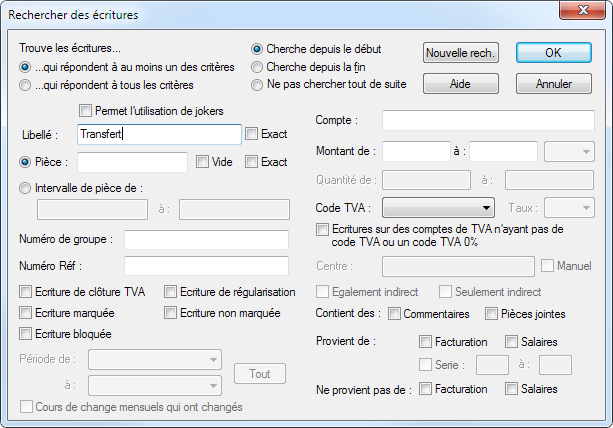
- Dans le dialogue, tapez le texte Transfert sous Libellé, puis cliquez sur OK ou appuyez sur la touche Entrée.
- Crésus affiche la 1ère occurrence du critère cherché.
- Cliquez sur l’icône
 ou utilisez le raccourci Ctrl+PageDown ou la commande Edition – Suivant pour passer à l’occurrence suivante.
ou utilisez le raccourci Ctrl+PageDown ou la commande Edition – Suivant pour passer à l’occurrence suivante.
- Cliquez sur l’icône
 ou utilisez le raccourci Ctrl+PageUp ou la commande Edition – Précédent pour passer à l’occurrence précédente.
ou utilisez le raccourci Ctrl+PageUp ou la commande Edition – Précédent pour passer à l’occurrence précédente.
Consultez le §4.12.1 Rechercher des écritures pour plus de détails.
- Cliquez sur l’icône
 ou utilisez le raccourci Ctrl+H ou la commande Edition – Rechercher :
ou utilisez le raccourci Ctrl+H ou la commande Edition – Rechercher :
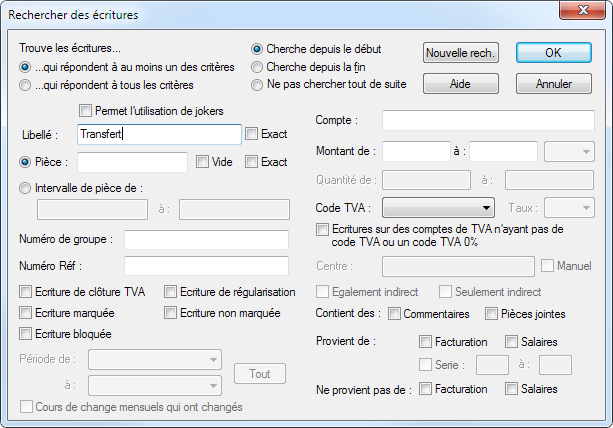
- Dans le dialogue, tapez le texte Transfert sous Libellé, puis cliquez sur OK ou appuyez sur la touche Entrée.
- Crésus affiche la 1ère occurrence du critère cherché.
- Cliquez sur l’icône
 ou utilisez le raccourci Ctrl+PageDown ou la commande Edition – Suivant pour passer à l’occurrence suivante.
ou utilisez le raccourci Ctrl+PageDown ou la commande Edition – Suivant pour passer à l’occurrence suivante. - Cliquez sur l’icône
 ou utilisez le raccourci Ctrl+PageUp ou la commande Edition – Précédent pour passer à l’occurrence précédente.
ou utilisez le raccourci Ctrl+PageUp ou la commande Edition – Précédent pour passer à l’occurrence précédente.
Consultez le §4.12.1 Rechercher des écritures pour plus de détails.
3.6.3Recherche rapide
- Cliquez sur l’icône
 ou utilisez le raccourci Ctrl+J ou la commande Edition – Recherche rapide pour afficher la barre de recherche rapide :
ou utilisez le raccourci Ctrl+J ou la commande Edition – Recherche rapide pour afficher la barre de recherche rapide :
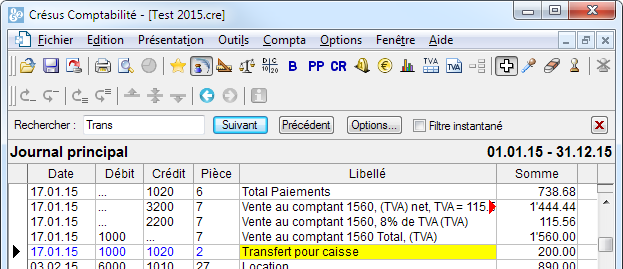
Le curseur est placé directement dans le champ Rechercher.
- Saisissez le critère de recherche Trans
- Cliquez sur les boutons Suivant ou Précédent. Crésus met en évidence toutes les écritures qui répondent au critère.
- Videz le critère de recherche.
- Cochez la case Filtre instantané.
- Saisissez le critère de recherche Trans : à chaque frappe, les écritures à l’écran sont filtrées pour n’afficher que celles qui répondent au critère.
Consultez le §4.12.3 Recherche rapide pour plus de détails.
- Cliquez sur l’icône
 ou utilisez le raccourci Ctrl+J ou la commande Edition – Recherche rapide pour afficher la barre de recherche rapide :
ou utilisez le raccourci Ctrl+J ou la commande Edition – Recherche rapide pour afficher la barre de recherche rapide :
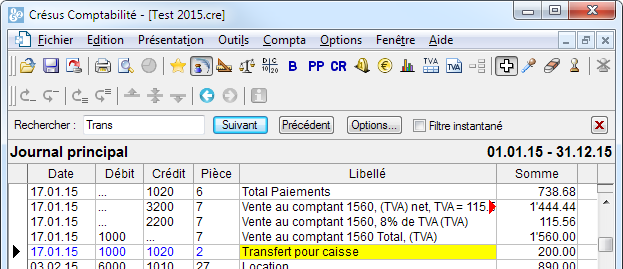
Le curseur est placé directement dans le champ Rechercher.
- Saisissez le critère de recherche Trans
- Cliquez sur les boutons Suivant ou Précédent. Crésus met en évidence toutes les écritures qui répondent au critère.
- Videz le critère de recherche.
- Cochez la case Filtre instantané.
- Saisissez le critère de recherche Trans : à chaque frappe, les écritures à l’écran sont filtrées pour n’afficher que celles qui répondent au critère.
Consultez le §4.12.3 Recherche rapide pour plus de détails.
